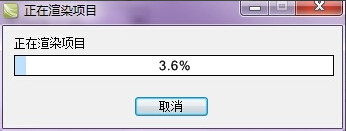camtasia studio怎么导出视频
发布时间:2015-06-05 来源:查字典编辑
摘要:步骤一:我们再录制视频完成后,点击生成视频为步骤二:在弹出的窗口中,通过下拉列表,选择“自定义生成设置”这时,会弹出...
步骤一:我们再录制视频完成后,点击生成视频为
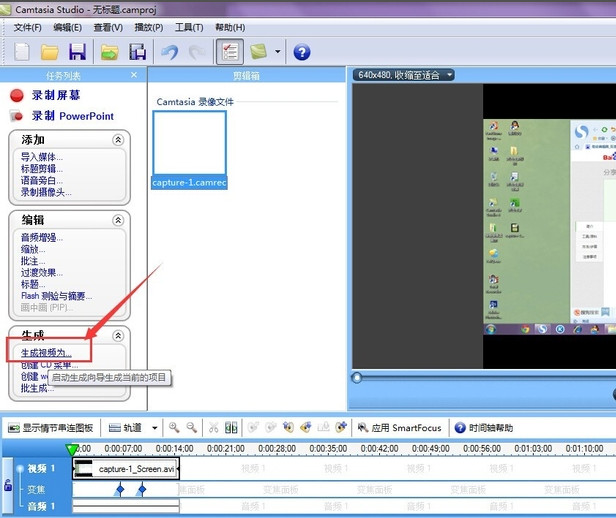
步骤二:在弹出的窗口中,通过下拉列表,选择“自定义生成设置”这时,会弹出一个提示,选择是就可以了。
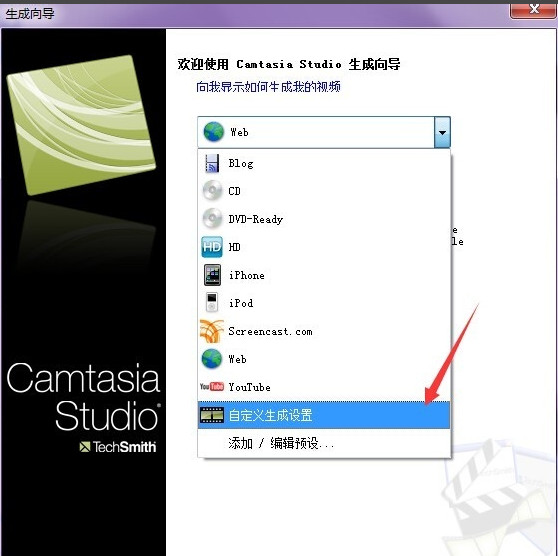
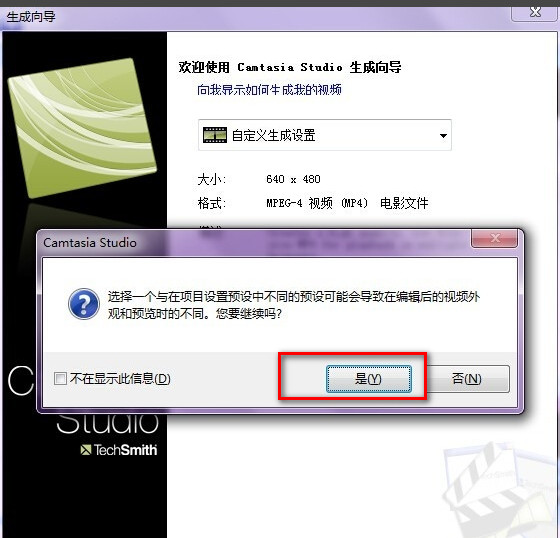
步骤三:然后格式中,选择AVI-音视频交错视频文件;
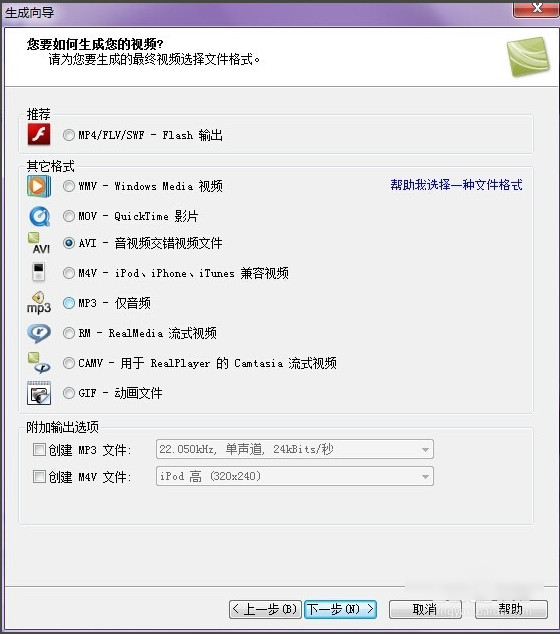
步骤四:AVI编码选项,可以默认,不需要修改;
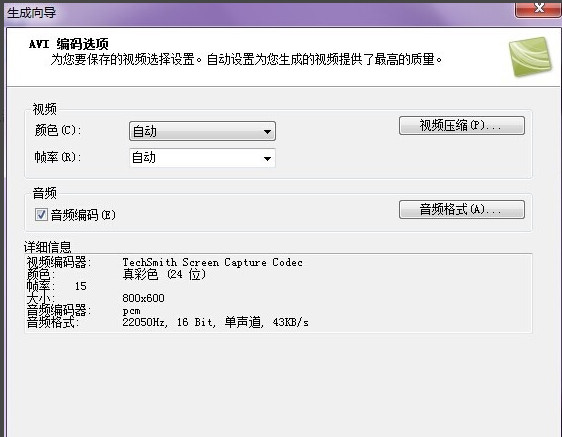
步骤五:视频大小,选择自定义大小,勾选保持高宽比,然后宽设置为800;

步骤六:生成名称,可以自己定义,看录制的是什么内容,还有输出的文件夹名称,都可以自己取名。
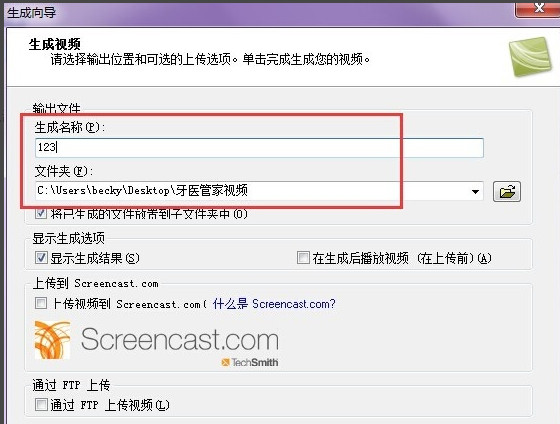
步骤七:坐看项目生成为100%,就OK了。